步骤1
创建一个新的文件,大小为210mm×260mm,像素300。从iStockphoto.com中下载Man的图像,并从sxc.hu下载Goggles。
用钢笔工具分离出护目镜,导入你的空白文件中并命名该层为“Goggles”。再导入人的图像命名为“Man”。在脸上调整护目镜的位置和大小。然后减少“Goggles”层的饱和度(图像 调整 色相/饱和度)。
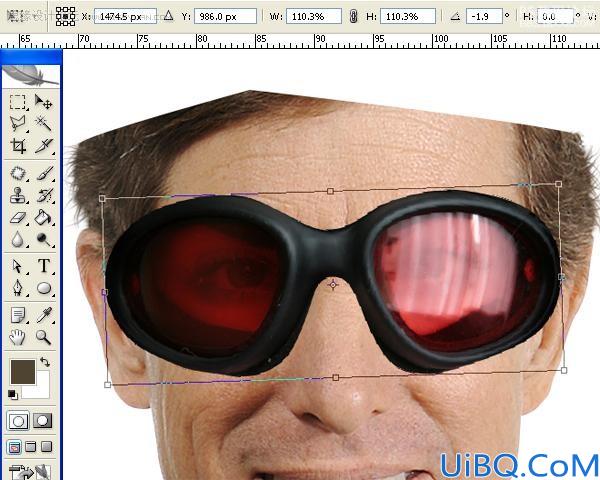
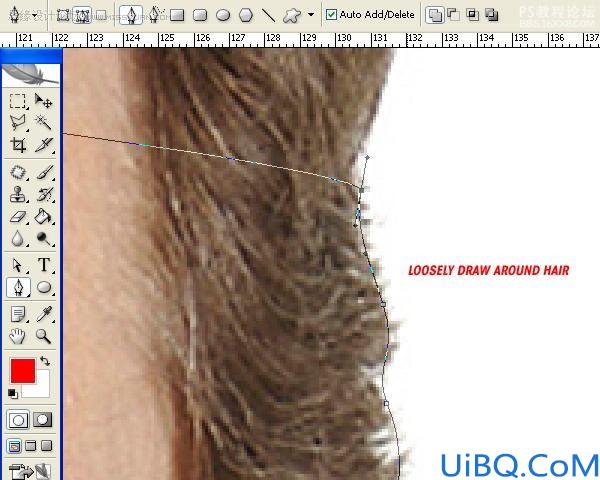
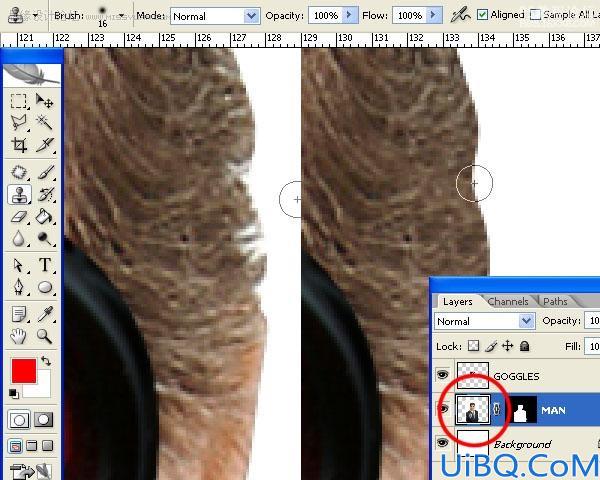
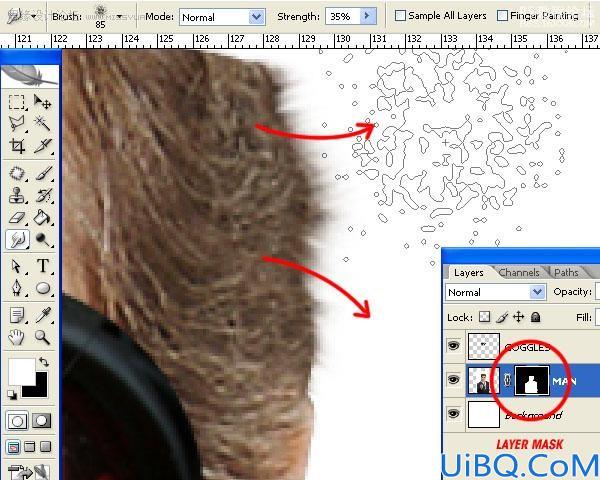








 加载中,请稍侯......
加载中,请稍侯......
精彩评论